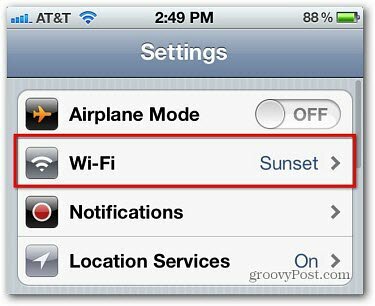Poista äskettäin lisätyt sovellukset Windows 10 Käynnistä-valikosta
Microsoft Windows 10 Sankari / / October 18, 2020
Viimeksi päivitetty

Microsoft lisää Viimeksi lisätyt -otsikon Käynnistä-valikkoon oletuksena. Tässä on katsaus sen poistamiseen, jos haluat.
Oletusarvon mukaan Windows näyttää luettelon äskettäin lisätyistä sovelluksista Käynnistä-valikon yläosassa. Se näyttää joitain sovelluksia, jotka olet viimeksi asentanut järjestelmään. Jotkut ihmiset eivät ehkä halua nähdä sitä, kun he avaavat Käynnistä-valikon. Voit poistaa kyseisen osan seuraavasti.
Poista viimeksi lisätyt sovellukset
Kun käynnistät Käynnistä-valikon, sovellusluettelon yläosassa näkyy ”Viimeksi lisätyt” -osio. Se näyttää äskettäin asentamiesi sovellusten nimet ja kuvakkeet.
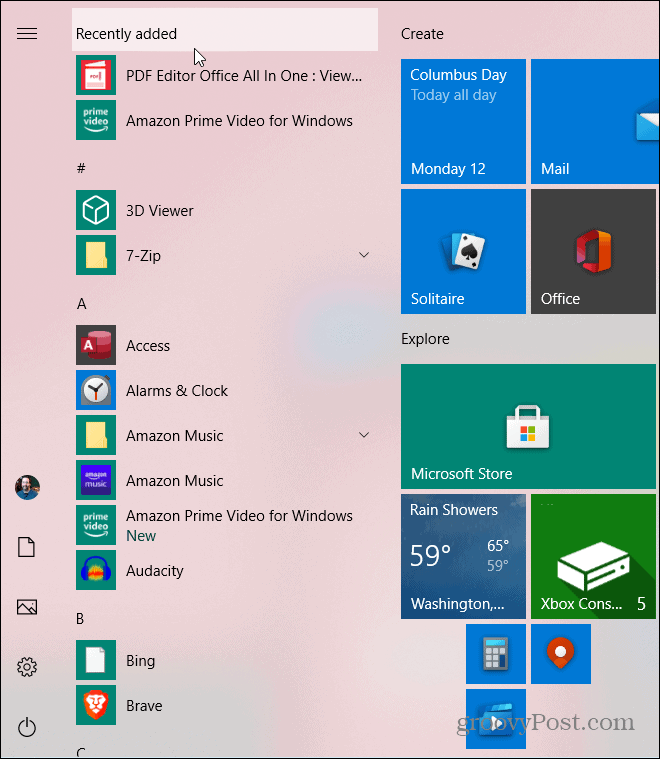
Voit piilottaa äskettäin lisätyn osan avaamalla Windowsin asetukset. Pääset sinne napsauttamalla Käynnistä-valikon Gear-kuvaketta tai käyttämällä pikanäppäintä Windows-näppäin + I.
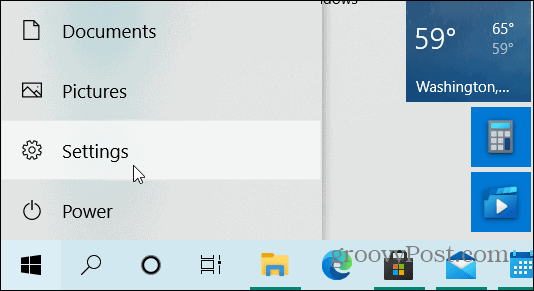
Kun olet avannut asetukset, napsauta Mukauttaminen.
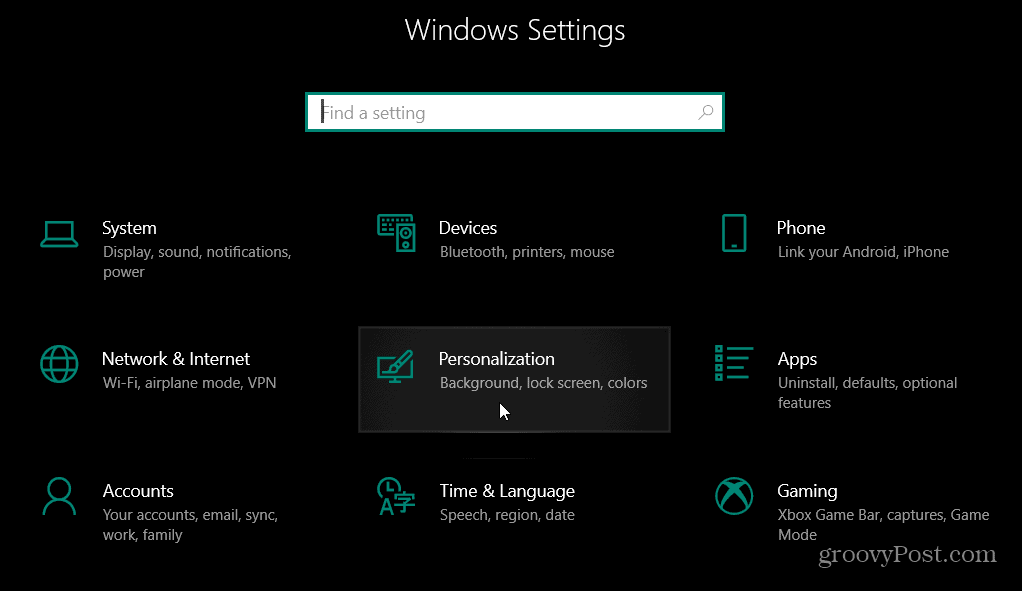
Napsauta Mukauttaminen-osiossa vasemman sivupalkin sarakkeesta Käynnistä.
Käännä nyt Asetusten Käynnistä-osiossa Näytä viimeksi lisätyt sovellukset -kytkin Pois-asentoon.
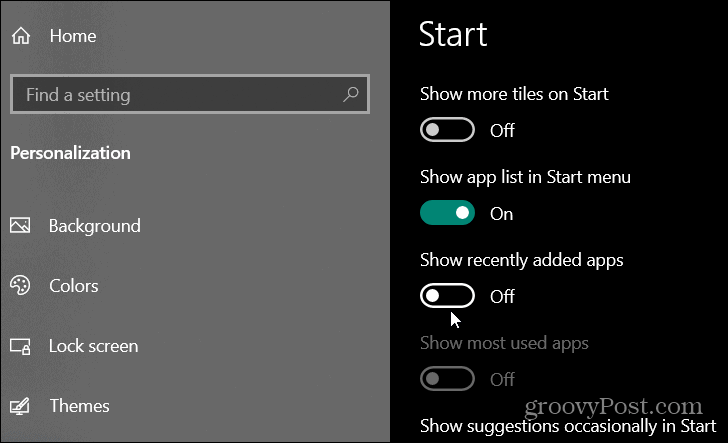
Siinä kaikki siinä on nyt, kun seuraavan kerran avaat Käynnistä-valikon, yläreunan Viimeksi lisätyt sovellukset -osio poistuu.
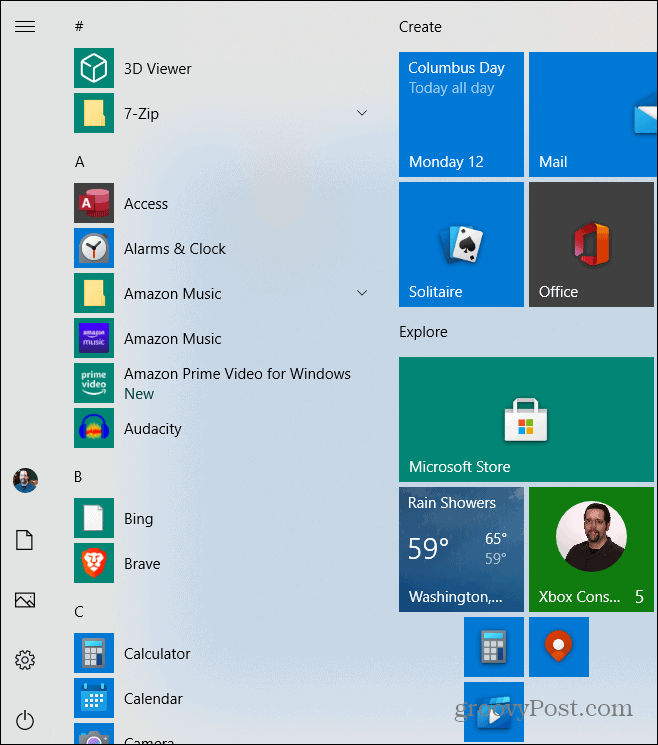
Sinulla ei ole enää yläosassa muistutusta äskettäin asentamistasi sovelluksista. Mutta voit silti löytää ne Kaikki sovellukset -luettelosta tai etsimällä niitä Käynnistä-valikon hakukentän avulla. Ja jos tiedät, minkä kirjaimen etsimäsi sovellus alkaa, voit napsauttaa yhtä Käynnistä-valikon kirjaimista ja etsiä sovellusta sitten aloitettavan kirjaimen mukaan. Lisätietoja siitä on artikkelissamme siitä, miten etsi sovelluksia ensimmäisen kirjaimen mukaan Käynnistä-valikosta Windows 10: ssä.
Tämä on hyvä tapa päästä eroon joistakin tarpeettomista kohteista, jotka Windows päättää laittaa Käynnistä-valikkoon, joita et tarvitse tai halua. Jos haluat käynnistää sen uudelleen jostain syystä, palaa takaisin Asetuksiin ja kytke Näytä äskettäin lisätyt sovellukset -kytkin uudelleen päälle.
Mikä on henkilökohtainen pääoma? Vuoden 2019 katsaus, mukaan lukien kuinka käytämme sitä rahan hallintaan
Riippumatta siitä, aloitatko ensin sijoittamisen vai oletko kokenut kauppias, Personal Capitalilla on jokaiselle jotakin. Tässä on katsaus ...